通过Win7系统的组策略限制电脑开机输入登录密码次数,有兴趣的朋友不妨学习下。
1、window+R组合键打开运行框,输入“gpedit.msc”回车,打开电脑组策略,如下图:
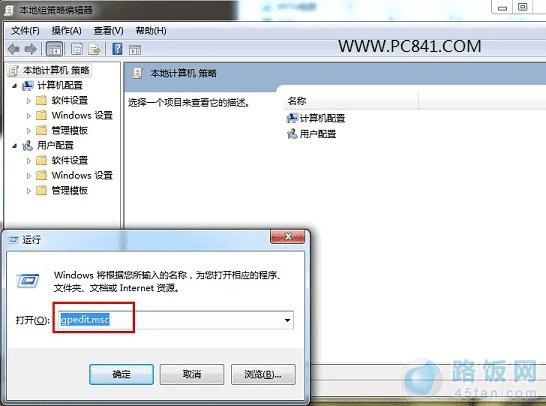
第一步:打开电脑组策略
2、依次打开“计算机配置—Windows设置—安全设置—账户锁定策略”,可以看到右边的“帐户锁定阈值”为0,帐户锁定时间和重置帐户锁定计数器都为“不适用”。
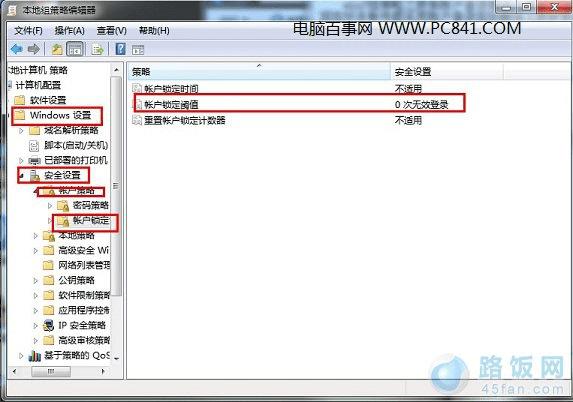
设置帐户锁定阈值
3、我们接下来要做的就是双击“帐户锁定阈值”,然后输入次数就行了,这个就是限制账户登录错误的次数了,一般都是5次,这个就看个人喜好了。
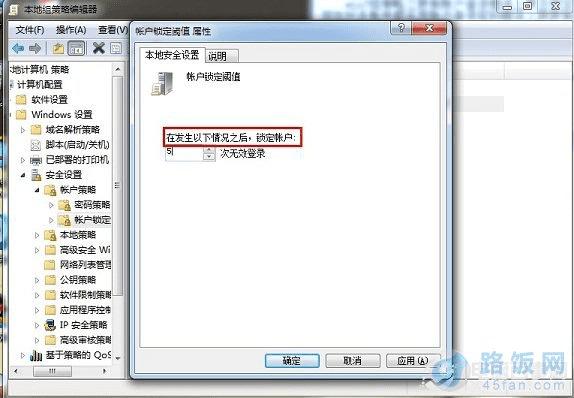
设置电脑开机登录密码次数限制
4、我们设置好帐户错误登录次数上限之后,系统会自动给出帐户锁定时间和重置帐户锁定计数器时间的建议数值。如果我们在帐户登录时错误登录次数达到我们设置的上限,系统会按照下面的时间将帐户锁定。
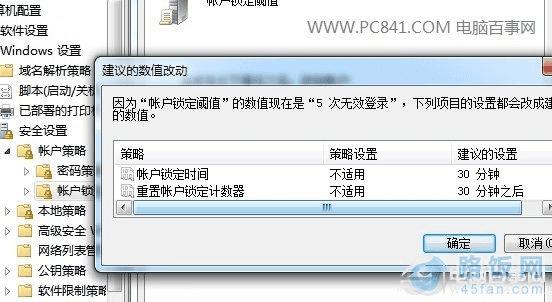
到这里我们就设置好了,把电脑开机登录密码次数限制开启了,可以减少不良用户尝试的可能,更好的保证我们电脑安全,对系统安全有较高要求的朋友可以尝试一下。
本文地址:http://www.45fan.com/dnjc/10007.html
